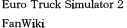「EuroTruckSimulator2のワークショップとは」の版間の差分
ページの作成:「今ではPC版ゲーム配信・販売プラットフォームとして定番になったSteamですが、このSteamにはワークショップというゲームユーザーの製品のファンによるコンテンツの作成・公開ができるコミュニティとなっています。ユーザー同士が制作した作品を公開して他のユーザーに使ってもらったり、各種製作素材をシェアすることができます。 == EuroTruckSim…」 |
|||
| 12行目: | 12行目: | ||
=== ワークショップの有効化のやり方 === | === ワークショップの有効化のやり方 === | ||
前述したように、Steamのワークショップはサブスクライブするだけで簡単に自動でダウンロード・セットアップしてくれるのですが、有効化・無効化の操作はユーザー側で操作が必要です。 | 前述したように、Steamのワークショップはサブスクライブするだけで簡単に自動でダウンロード・セットアップしてくれるのですが、有効化・無効化の操作はユーザー側で操作が必要です。 | ||
<div> | |||
[[ファイル:Ets2 20231116 modprofile01.png|500px|サムネイル|右|代替文=EuroTruckSimulator2のゲームプロフィール画面|EuroTruckSimulator2のゲームプロフィール画面]] | |||
この画像は、EuroTruckSimulator2のプロフィール画面(スタート)です。画面内のマウスカーソルが指している「MODマネージャー」をクリックすると、ワークショップでサブスクライブした作品と、外部サイトからダウンロードしてセットアップしたMODが全部一覧として表示される管理画面へ遷移することができます。 | |||
</div> | |||
<div> | |||
[[ファイル:Ets2_20231116_modprofile02.png|500px|サムネイル|右|代替文=EuroTruckSimulator2のMODマネージャー管理画面|EuroTruckSimulator2のMODマネージャー管理画面]] | |||
この画面が、EuroTruckSimulator2のMODマネージャーの管理画面です。左側がセットアップされているワークショップ・MODのの一覧で、右側がゲーム内に有効化予定のワークショップ・MODです。左側を見ると視覚的にわかるものが各ワークショップ・MODです。の説明欄に緑シグナルやグレーシグナルがあると思います。この緑シグナルはそのワークショップ・MODがEuroTruckSimulator2のバージョンに適合していて、かつ有効化予定のもの。グレーシグナルはEuroTruckSimulator2のバージョンでは使えるけど現在無効化されているもの、赤シグナルはEuroTruckSimulator2のバージョンに不適合で有効化できないものとなっています。 | |||
</div> | |||
2023年11月16日 (木) 13:04時点における版
今ではPC版ゲーム配信・販売プラットフォームとして定番になったSteamですが、このSteamにはワークショップというゲームユーザーの製品のファンによるコンテンツの作成・公開ができるコミュニティとなっています。ユーザー同士が制作した作品を公開して他のユーザーに使ってもらったり、各種製作素材をシェアすることができます。
EuroTruckSimulator2でのワークショップとは
EuroTruckSimulator2でのワークショップは、結論から言いますとゲームコンテンツの改変・改造いわゆるMODという立ち位置になります。一般的にMODはゲームメーカーからはゲーム自体のバランスを壊すものとして嫌われていますがEuroTruckSimulator2はシミュレーターという立ち位置からか、MODに対して非常に寛大でユーザーがより良い素材を制作したなら、積極的にワークショップで公開してみんなでシェアしてEuroTruckSimulator2の世界をより深いものしてね、というスタンスと私は受け止めています。
はじめの一歩はワークショップがおすすめ
EuroTruckSimulator2のMODは、上級者になると外部サイトから色々な素材を集めてきてゲーム内に適用させたりするのですが、まだMODというものに慣れていない初心者の方はまずはワークショップで気に入った作品を自分のゲーム環境に導入するというのがおすすめです。ワークショップの利点はSteam上の「ワークショップ」で自分がカスタムしたい素材を探して、気になる作品または気に入ったものが見つかった時には「サブスクライブ」ボタンを押して「サブスクライブ中」とするだけで、自動でワークショップをダウンロードしてセットアップしてくれます。動作しない、または想像していたのと違ったから削除したいという時も、「サブスクライブの解除」ボタンをSteamアプリ上で押してサブスクライブ状態を解除するだけで、ダウンロードしたコンテンツを削除することができます。
ワークショップの対応バージョンに注意してください
ワークショップで公開されている作品は、全てがEuroTruckSimulator2の最新バージョンに対応しているわけではありません。作者が積極的でEuroTruckSimulator2の最新バージョンに対応させている作品は、EuroTruckSimulator2がバージョンアップされたらしばらくすれば対応バージョンをリリースしてくれるのですが、基本的には作者がワークショップの作品をリリースした時のEuroTruckSimulator2のバージョンが最適な対応バージョンなので、EuroTruckSimulator2がアップデートを続けると、いつかはそのワークショップの作品がゲーム内で動作しなかったり表示が崩れたりといった不具合が発生することになります。ワークショップの作品の種類によっては、EuroTruckSimulator2のバージョンが新しくなってもさほど影響を受けない作品のジャンル(トラックやトレーラーのペイント等)や、バージョンアップによってクリティカルに影響を受けるもの(マップ拡張系やゲーム内マネーを増やす等のMOD)は、EuroTruckSimulator2バージョンアップによって動作しなくなることが多々あるので注意が必要です。その時は該当するワークショップがEuroTruckSimulator2の最新バージョンに対応してくれるまで、一時的にMODをOFFにしておく必要があります。
ワークショップの有効化のやり方
前述したように、Steamのワークショップはサブスクライブするだけで簡単に自動でダウンロード・セットアップしてくれるのですが、有効化・無効化の操作はユーザー側で操作が必要です。
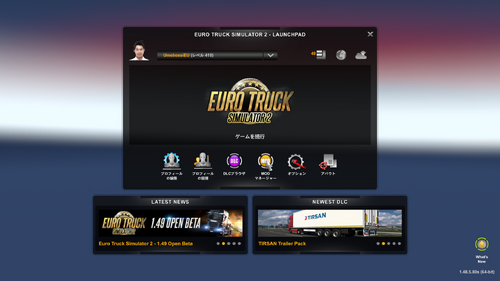
この画像は、EuroTruckSimulator2のプロフィール画面(スタート)です。画面内のマウスカーソルが指している「MODマネージャー」をクリックすると、ワークショップでサブスクライブした作品と、外部サイトからダウンロードしてセットアップしたMODが全部一覧として表示される管理画面へ遷移することができます。
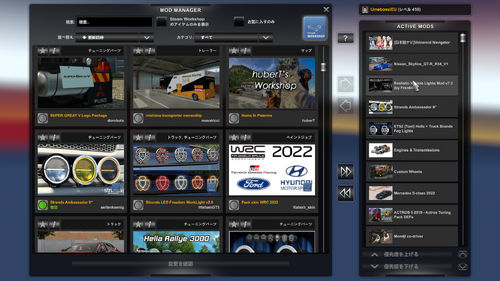
この画面が、EuroTruckSimulator2のMODマネージャーの管理画面です。左側がセットアップされているワークショップ・MODのの一覧で、右側がゲーム内に有効化予定のワークショップ・MODです。左側を見ると視覚的にわかるものが各ワークショップ・MODです。の説明欄に緑シグナルやグレーシグナルがあると思います。この緑シグナルはそのワークショップ・MODがEuroTruckSimulator2のバージョンに適合していて、かつ有効化予定のもの。グレーシグナルはEuroTruckSimulator2のバージョンでは使えるけど現在無効化されているもの、赤シグナルはEuroTruckSimulator2のバージョンに不適合で有効化できないものとなっています。